Výrobci elektroniky produkují rozmanitou škálu zařízení, ať už jde o telefony, laptopy nebo stolní počítače. Každý z těchto produktů má své specifické označení, které slouží k identifikaci konkrétního modelu. Zatímco u telefonů je obvykle snadné zapamatovat si modelové číslo, u notebooků se často setkáváme se servisními štítky nebo specializovanými aplikacemi od výrobce, které nám pomohou s identifikací.
Jak identifikovat váš monitor?
Situace s monitory je odlišná. Ne vždy je identifikace modelu tak snadná jako u jiných zařízení. Nicméně to neznamená, že je nemožné zjistit značku a model monitoru ve vašem počítači s operačním systémem Windows 10. Klíčové informace se nacházejí na nečekaném místě.
K určení výrobce monitoru obvykle není nutné používat operační systém. Značka výrobce bývá často umístěna na rámečku monitoru, nejčastěji ve spodní části. Alternativně, pokud monitor zapnete bez připojení ke zdroji signálu, logo výrobce se na krátkou chvíli objeví, než monitor přejde do režimu spánku.
Ovšem co dělat, když potřebujete zjistit i číslo konkrétního modelu?
Hledání čísla modelu monitoru
Zjištění výrobce monitoru není složité, avšak modelové číslo je o něco náročnější nalézt. Pro zjištění čísla modelu je nutné mít monitor připojený k vašemu počítači.
Ujistěte se, že je monitor správně rozpoznán systémem a že do něj Windows odesílají obrazový výstup. Dále se ujistěte, že nemáte v systému žádné neaktivní (šedé) monitory.
Po splnění těchto kroků otevřete aplikaci Nastavení a přejděte do sekce Systém. V této sekci zvolte záložku Zobrazení a najděte volbu Rozšířené nastavení zobrazení (umístění se může lišit). Klikněte na ni a v následujícím okně otevřete rozbalovací seznam Zvolit zobrazení.
Vyberte z tohoto seznamu váš sekundární displej nebo externí monitor. V zobrazených informacích by se měla objevit značka a modelové číslo vašeho monitoru.
Například na níže uvedeném obrázku je k systému připojen monitor značky Dell s modelovým číslem ST2420L.
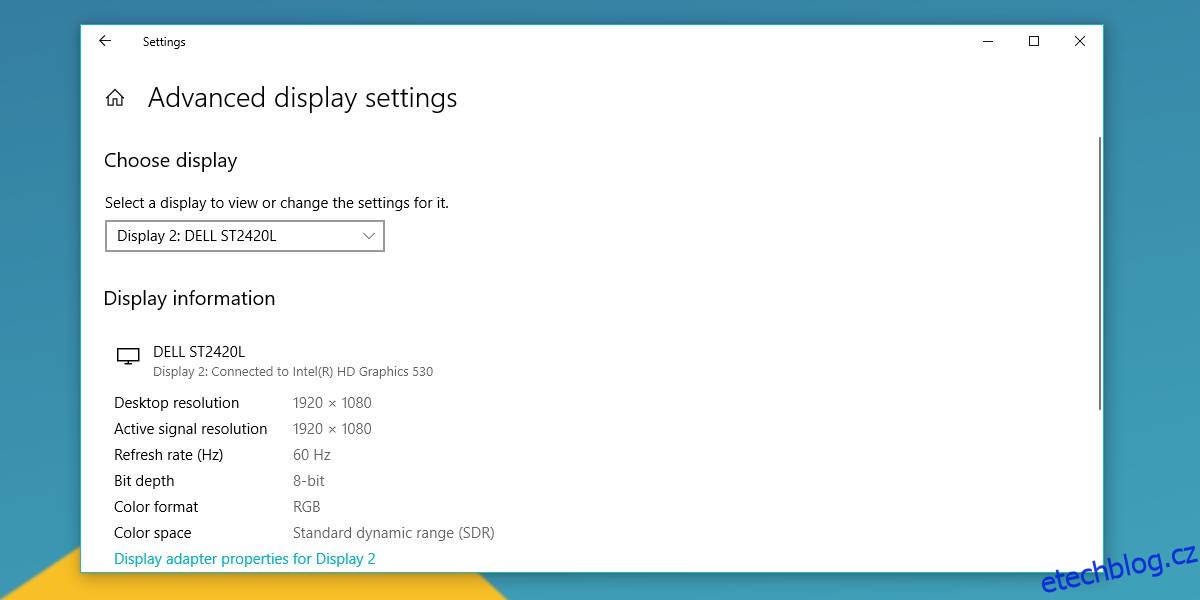
V daném okně je také k dispozici možnost Vlastnosti grafického adaptéru. Po kliknutí na tuto volbu se otevře další okno, které obsahuje i kartu Monitor.
Karta Monitor umožňuje spravovat některá nastavení monitoru, ale informace o značce a modelu monitoru zde nebudou přesné. Obvykle se zde monitor zobrazuje pouze jako obecný „monitor“.
Pokud máte stále uloženou krabici od monitoru, můžete se na ní podívat a najít modelové číslo. Nicméně, málokdo skladuje krabice od zakoupené elektroniky.
Neexistuje žádná aplikace, která by dokázala spolehlivě zjistit modelové číslo vašeho monitoru, takže aplikace Nastavení je nejlepší a obvykle jediná dostupná možnost.
S využitím uvedeného postupu je velmi pravděpodobné, že zde naleznete správné modelové číslo vašeho monitoru.